VHS をデジタルに変換して無制限に再生
自宅で両親の結婚式や子供時代を記録した VHS テープを見つけたら、どのプラットフォームでも開いて、すぐに友人や家族と共有したいと思いますか? VHS をデジタルに変換することは、制限なくビデオを共有するための最良の方法です。この投稿では、VHS をデジタルに変換する方法を説明する具体的なガイドを提供します。読み続けて、それについてもっと学びましょう。
ガイドリスト
パート 1: VHS とは その2:VHSをデジタル化する前に準備すること パート 3: AnyRec Screen Recorder を使用して VHS をデジタルに変換する詳細な手順 パート 4: VHS からデジタルへの FAQパート 1: VHS とは
VHS はビデオ ホーム システムの略で、ビデオ カセットとも呼ばれます。 1981 年には、VHS がテープ メディア時代全体で支配的なホーム ビデオ フォーマットになりました。両親は VHS を使用して、結婚や出産など、家で起こるすべてのことを記録します。今よく使うデジタルカメラのようなものです。ただし、今回はどのプラットフォームや携帯電話でもテープを直接再生することは難しいため、VHS をデジタルに変換することが最善の選択です。この方法は、保存状態を良くすることもできます。

その2:VHSをデジタル化する前に準備すること
VHSをデジタル化する前に、3つの準備が必要です。次の具体的な項目に従って準備できます。この 3 つの要素のどれも欠けてはならないことを忘れないでください。同時に 3 つのものがあれば、VHS をデジタルに変換できます。
1. VHSプレーヤー
VHS を VCR などのデジタルに変換する前に、VHS プレーヤーが必要です。変換の過程で、VHS テープを VCR と同期して再生する必要があります。 VCR デバイスには、ビデオとオーディオのコンポジット ジャックが必要であることに注意してください。

2. ビデオ キャプチャ ツール
2 つ目は、VCR デバイスをコンピュータに接続するビデオ キャプチャ ツールです。 macOS 用の Elgato Video Capture や Windows 用の TOTMC Video Capture Adapter など、好みやニーズに応じて Amazon で購入できます。お使いのコンピュータ システムに対応しているかどうかを確認してください。

3. スクリーン レコーダー付きのコンピューター
最後に、画面記録ソフトウェアを搭載したコンピューターがインストールされます。 AnyRec Screen Recorder 見逃せない最高のツールに違いありません。この優れたツールは、透かしなしですべてのデスクトップ アクティビティを記録できます。このオールインワン スクリーン レコーダーを使用すると、自由にスクリーンショットを撮ることもできます。

高品質で透かしのない VHS ビデオを録画します。
長い VHS テープを記録するための最大時間制限はありません。
簡単なクリックで画面を記録するためのカスタム ホットキーを提供します。
ビデオを調整し、スクリーンショットのスクロールをサポートする強力な編集機能。
安全なダウンロード
安全なダウンロード
パート 3: AnyRec Screen Recorder を使用して VHS をデジタルに変換する詳細な手順
必要なアイテムの準備ができたので、VHS からデジタルへの変換を開始できます。このプロセスは面倒ですが、変換が成功すると、携帯電話や他のプラットフォームで簡単に視聴でき、共有も難しくありません.
ステップ1。窓を例にとります。次に、TOTMC Video Capture Adapter を使用して、VHS プレーヤーとコンピューターを接続します。 RCA プラグは VHS プレーヤーに接続されています。赤と白のチャンネルは左右で、黄色はビデオです。反対側の USB プラグはコンピュータに接続されています。

ステップ2。AnyRec Screen Recorder を公式 Web サイトからダウンロードして、すぐに起動します。次に、VHS テープを VCR に挿入します。スクリーン レコーダーで録画する VHS ソースを見つける必要があります。
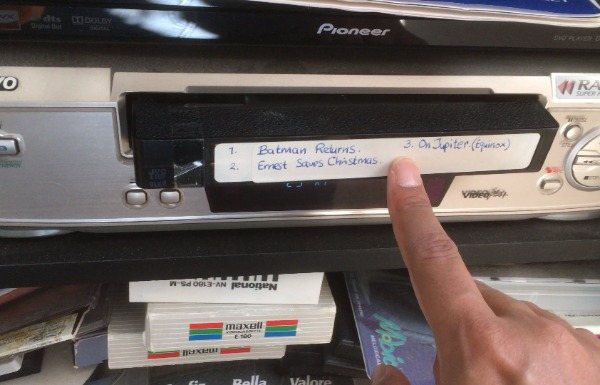
ステップ 3。AnyRec Screen Recorderのインターフェースにある「Video Recorder」ボタンをクリックします。マイクまたはシステムサウンドを選択してオンにできます。次に、画面上の「録画」ボタンをクリックし、ビデオデッキの「再生」キーを押して、VHS からデジタルへの変換を開始します。
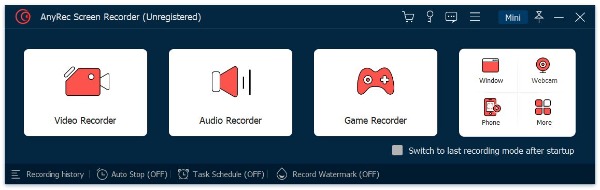
ステップ 4。録画後、スクリーンレコーダーを使用してビデオを編集できます。 「編集」ウィンドウでカスタムの開始点と終了点を使用して、長いビデオをすばやくクリップできます。カメラアイコンの「スクリーンショット」ボタンをクリックしてスクリーンショットを撮ることもできます。最後に、「完了」ボタンをクリックして、VHS をデジタル形式で保存します。
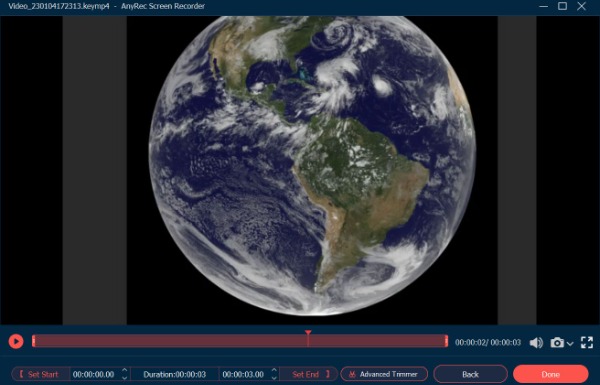
パート 4: VHS からデジタルへの FAQ
-
VHS を変換するのに最適なビデオ形式はどれですか?
MP4 は、高品質でメモリが少ない一般的なビデオ形式の 1 つです。 VHS をほぼすべてのプラットフォームと互換性のある MP4 形式に変換できます。
-
VHS をデジタルに変換するとビデオの品質が低下しますか?
画面録画ソフトウェアによって異なります。 AnyRec Screen Recorder などのプロ用の録画ソフトウェアを使用している場合は、高品質で VHS をデジタルに変換できます。
-
VHSで記録されたビデオの品質はどうですか?
VHS テープのビデオ帯域幅は約 3 MHz、色度帯域幅は 400 kHz です。現代のデジタル用語では、NTSC VHS は 333 × 480 ピクセルの輝度と 40 × 480 の色度解像度にほぼ相当します。 PAL VHS は、約 335 × 576 ピクセルの輝度と 40 × 576 彩度を提供します。
結論
適切なハードウェアとソフトウェアがあれば、VHS をデジタルに変換し、編集、保存、または他のユーザーと共有することは簡単です。しかし、画面録画ソフトウェアは必要なツールの 1 つです。 AnyRec Screen Recorder は、試す価値のある優れたツールです。 VHS をデジタルに変換して、家族と共有できるようになりました。
安全なダウンロード
安全なダウンロード
